Flux de lucru prin e-mail
Utilizați fluxurile de e-mail pentru a vă notifica automat clienții cu privire la galeriile dvs. Anunțați-i când galeria este online, când au adăugat imagini pe lista lor de dorințe, dar nu au comandat încă, sau când se apropie data de încheiere a galeriei. Țineți-vă clienții la curent și reamintiți-le prin e-mail să nu-și uite imaginile preferate - astfel încât să profite de ocazia de a vă cumpăra fotografiile.
Vizualizați tutorialul nostru video Email Workflow pentru o introducere rapidă sau continuați mai jos pentru ghidul complet.
Utilizați un șablon de flux de lucru prin e-mail

Pentru a crea un nou flux de lucru prin e-mail, deschideți fluxul de lucru prin e-mail în cadrul panoului de vânzări. Un șablon este disponibil pentru a fi utilizat. Făcând clic pe acesta, vor fi afișate e-mailurile din cadrul fluxului de lucru respectiv.

Pentru a crea un nou flux de lucru folosind acesta ca șablon, faceți clic pe butonul Duplicate din coloana din dreapta. Va trebui apoi să dați duplicatului un titlu nou și să faceți clic pe Continue (Continuare). O copie a șablonului, inclusiv e-mailurile, va apărea apoi în meniul Flux de lucru e-mail, unde puteți edita e-mailul în funcție de nevoile dvs.
Crearea unui flux de lucru pentru e-mailuri
Pentru a crea un nou flux de lucru, faceți clic pe butonul Add (Adăugare ) din meniul E-mail Workflow (Flux de lucru e-mail) și introduceți un titlu pentru noul flux de lucru e-mail, care va fi vizibil numai pentru dvs. Când ați terminat, faceți clic pe Continuare. Va apărea un nou meniu gol E-mail Workflow. O coloană din dreapta afișează informații despre ultima dată de salvare și funcții precum Ștergere și Redenumire.

Crearea unui e-mail în cadrul unui flux de lucru
Odată ajuns într-un flux de lucru de e-mail, faceți clic pe Add (Adăugare ) pentru a crea și configura e-mailul.
Declanșator: Alegeți ce eveniment va declanșa e-mailul. Opțiunile sunt:
- Adăugat la lista de dorințe: Un e-mail va fi trimis pe baza regulilor configurate atunci când un client adaugă imagini la lista sa de dorințe.
- Data ședinței foto: E-mail-urile sunt trimise în funcție de data ședinței foto și de regulile și zilele configurate.
- Data de începere a vânzării: E-mail-urile sunt trimise în funcție de data de începere a vânzărilor galeriei.
- Data finală de vânzare: E-mailurile vor fi trimise în funcție de data de încheiere a vânzărilor galeriei.
- După înregistrare: Un e-mail va fi trimis imediat după ce clientul s-a înregistrat. (depinde de modul în care îl configurați)
- După o comandă: E-mail-urile vor fi declanșate atunci când o comandă este plasată în funcție de regula și zilele stabilite.
- A adăugat un produs în coșul de cumpărături: E-mailurile vor fi declanșate atunci când un produs este adăugat în coșul de cumpărături, în conformitate cu regulile definite și zilele stabilite.
- Promoția expiră: E-mailurile vor fi trimise în funcție de data de expirare a promoției.
- După adăugarea de imagini noi: E-mail-urile sunt trimise atunci când sunt adăugate imagini noi în galerie. Pentru a preveni suprapunerile, e-mailul este declanșat numai după ce a trecut o oră de la ultima încărcare a imaginii. Dacă o altă imagine este încărcată în această oră, cronometrul se resetează și începe o nouă perioadă de așteptare de 1 oră. Dacă nicio altă imagine nu este încărcată în acest interval de timp, e-mailul va fi trimis.
Regula: Decideți când să trimiteți e-mailul în funcție de declanșator. Puteți alege între Instant, Days before sau Days after.
Days (Zile): Specificați numărul de zile în care se va aplica regula. De exemplu, dacă declanșatorul este Începe vânzarea, regula este Zile după și introduceți 3 zile, e-mailul va fi trimis la 3 zile după începerea vânzării.
Timpul de trimitere: Specificați ora de trimitere a e-mailului.
Filtrare destinatar: Aici puteți alege între:
- Toți pentru a trimite e-mailul tuturor clienților dvs. indiferent de comanda lor.
- Comandat pentru a trimite e-mailul numai clienților care au plasat o comandă.
- Not Ordered pentru a trimite e-mailul clienților care nu au plasat încă o comandă.
Subject (Subiect): Introduceți subiectul e-mailului dumneavoastră.
Message (Mesaj): Creați corpul mesajului dvs. de e-mail. Puteți personaliza stilul textului, adăuga paragrafe, linkuri și imagini după cum este necesar. Imaginile nu trebuie să depășească 1000px pe latura lor cea mai lungă. În plus, vă recomandăm să utilizați Placeholders pentru a personaliza automat detaliile cu informații de la fiecare client și galerie. Această caracteristică este deosebit de utilă pentru Photo Jobs, deoarece permite ca fiecare e-mail să fie personalizat individual pentru fiecare client. Se asigură că informațiile personalizate și linkurile corespunzătoare fiecărui participant sunt incluse în fiecare e-mail. Sistemul recuperează datele necesare din informațiile deja stocate. Făcând clic pe butonul Placeholder, veți găsi diverse opțiuni, cum ar fi:
- Numele complet al clientului: Introduceți în mesaj numele și prenumele clientului înregistrat.
- Prenumele clientului: introduceți în mesaj numai prenumele clientului.
- Numele de familie al clientului: introduceți în mesaj numai numele de familie al clientului.
- Semnătură: Adăugați semnătura contului dvs. la mesaj.
- 1 imagine: Includeți în mesaj o imagine miniaturală din prima imagine din galerie.
- 3 imagini: Includeți în mesaj trei imagini miniaturale din primele trei imagini din galerie.
- Participant: Adăugați numele participantului la mesaj.
- Data ședinței foto: Introduceți data ședinței foto înregistrată în setările comenzii foto.
- Data încheierii comenzii: Includeți în mesaj data încheierii comenzii configurată.
- Grupuri (galerii): Adăugați galeria de grup relevantă la mesaj.
- Înregistrare pentru: Indicați tipul de fotografii pentru care s-a înregistrat participantul.
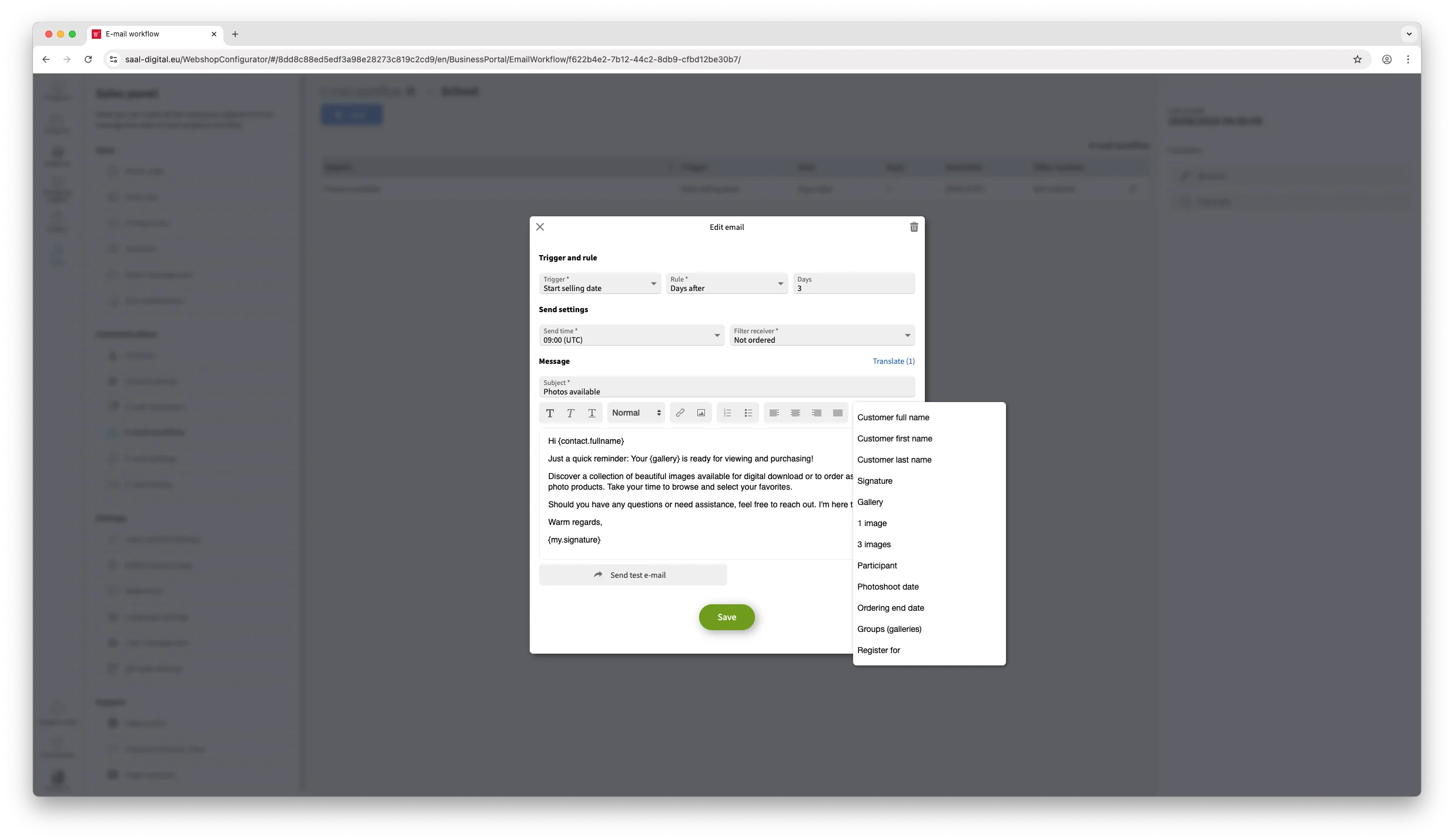
Trimiteți un e-mail de testare: Înainte de finalizare, trimiteți un e-mail de testare pentru a verifica aspectul și a face orice ajustări necesare pentru a vă asigura că rezultatul corespunde așteptărilor dvs.
Odată configurat, faceți clic pe Salvare. Noul dvs. e-mail va apărea în meniul fluxului de lucru pentru e-mailuri pe care l-ați creat, afișând regulile principale pentru o prezentare generală rapidă. Puteți adăuga atâtea e-mailuri câte aveți nevoie.

Dacă trebuie să faceți modificări la e-mail, faceți clic pe pictograma cheie pentru a deschide meniul Editare e-mail. De aici puteți, de asemenea, să ștergeți e-mailul făcând clic pe butonul pubelă din colțul din dreapta sus.
Utilizarea fluxului de lucru prin e-mail
Pentru a activa un flux de lucru prin e-mail într-o galerie sau într-o galerie QR, accesați meniul Galerii și accesați Setările galeriei din galeria dorită.

În cadrul Setărilor galeriei, localizați și selectați fluxul de lucru preferat din caseta Flux de lucru e-mail. Faceți clic pe Salvare pentru a vă salva modificările. Odată configurați, clienții care se înregistrează pentru galeria dvs. vor primi automat e-mailul șablon din fluxul de lucru selectat.
Adăugarea de e-mailuri la un flux de lucru activ
Puteți adăuga e-mailuri la un flux de lucru activ. Cu toate acestea, aceste e-mailuri nu vor fi trimise retrospectiv. Ele vor fi utilizate numai pentru evenimente viitoare. De exemplu, dacă o galerie este încă online timp de 10 zile și setați un e-mail care să fie trimis cu 7 zile înainte ca vânzarea să se încheie, acesta va fi trimis conform programării dacă este creat înainte de marcajul de 7 zile. Cu toate acestea, dacă adăugați e-mailul cu 5 zile înainte de încheierea vânzării, acesta nu va fi trimis.
Înregistrări de utilizatori noi după ce fluxul de lucru a început
Atunci când un flux de lucru de e-mail este activ și un client nou se înregistrează pentru o galerie, acesta va primi e-mailuri numai din acel moment. E-mailurile retroactive nu vor fi trimise. De exemplu, dacă o galerie a fost online și un client se înregistrează după ce fluxul de lucru a început, acesta nu va primi notificări cu privire la evenimente trecute, cum ar fi momentul publicării imaginilor. Cu toate acestea, dacă fluxul de lucru include un e-mail care trebuie trimis cu 7 zile înainte de încheierea vânzării, iar clientul se înregistrează înainte de cele 7 zile, acesta va primi e-mailul conform programării.
Pentru o prezentare completă a Saal Photo Portal, urmăriți tutorialele noastre complete Photo Portal Setup Walkthroughs.














